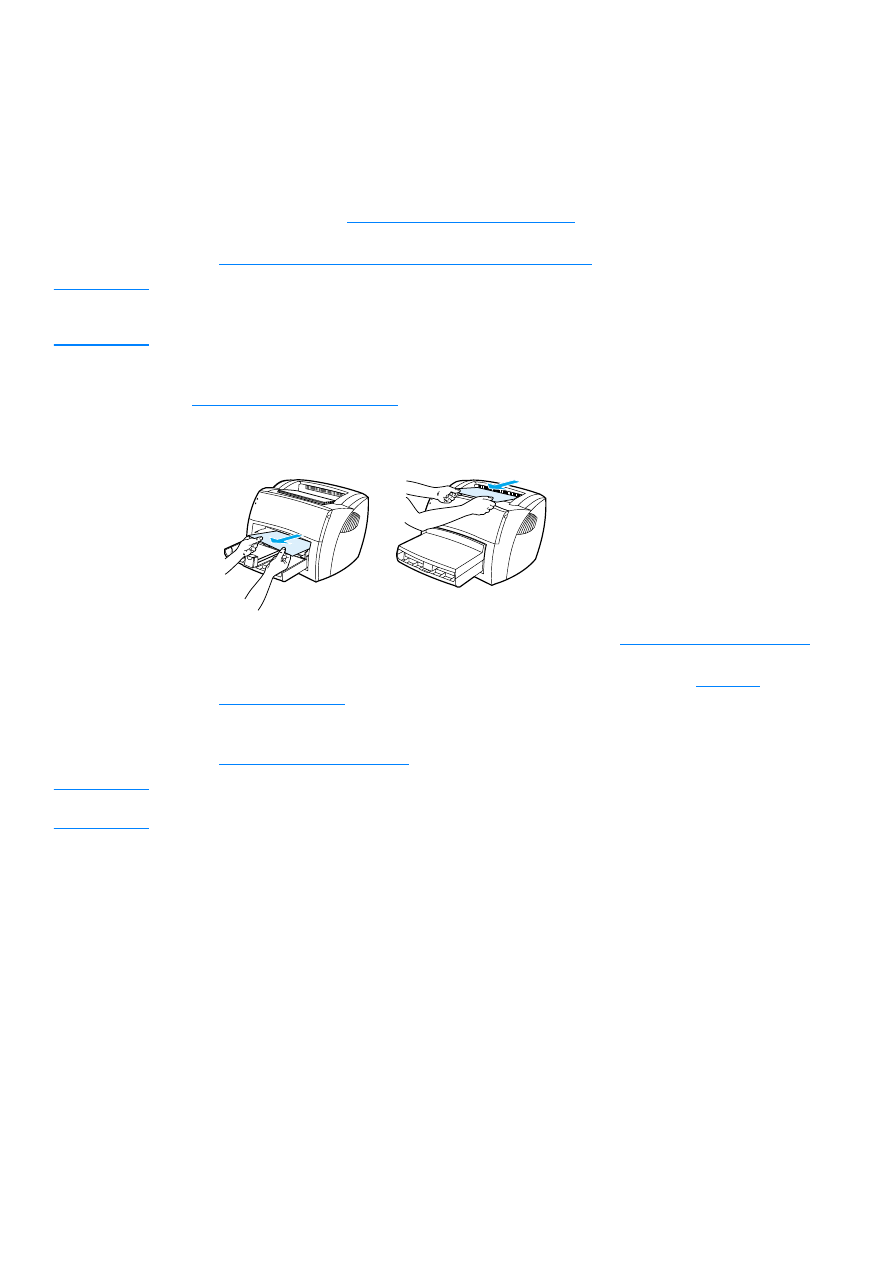
Usuwanie z drukarki zakleszczonych materiałów
W czasie wydruku dochodzi czasem do zacięcia się materiałów w drukarce. Powodem zacięcia się może
być: Niektóre przyczyny zakleszczenia się materiałów:
●
Podajniki materiałów są nieprawidłowo napełnione lub a bardzo wypełnione. Dodatkowe informacje
znajdują się w sekcji
Wkładanie materiałów do podajników
.
●
Materiały nie spełniają wymogów technicznych firmy HP. Dodatkowe informacje znajdują się w sekcji
Charakterystyka techniczna materiałów do użycia w drukarce
.
Uwaga
Przy dodawaniu nowych materiałów do pojemnika należy zawsze wyjmować cały stos z podajnika i wyrównać
go wraz z dodanymi materiałami. Pomaga to zapobiegać pobieraniu jednocześnie ponad jednej strony z podajnika
i zmniejsza niebezpieczeństwo zakleszczenia się materiałów.
Komunikat o zakleszczeniu się materiału zostaje wyświetlony w używanym programie lub za pomocą
sygnalizacji kontrolek na panelu sterowania drukarki Dodatkowe informacje znajdują się w sekcji
Konfiguracje sygnałów świetlnych
.
Typowe miejsca zakleszczania się materiałów
●
Gniazdo kasety z tonerem: Zapoznaj się z instrukcjami w sekcji
Usuwanie zakleszczonej strony
.
●
Gniazda podajników: Jeżeli strona wystaje z podajnika, spróbuj ją delikatnie wyciągnąć, uważając,
aby jej nie porwać. Jeżeli wyczujesz opór, zapoznaj się z instrukcjami w sekcji
Usuwanie
zakleszczonej strony
.
●
Wyjściowe ścieżki materiałów: Jeżeli strona wystaje z pojemnika wyjściowego, spróbuj ją delikatnie
wyciągnąć, uważając, aby jej nie porwać. Jeżeli wyczujesz opór, zapoznaj się z instrukcjami w sekcji
Usuwanie zakleszczonej strony
.
Uwaga
Po usunięciu zakleszczonego materiału w drukarce mogą być resztki sypkiego tonera, który zostanie usunięty
po kilku wydrukach.
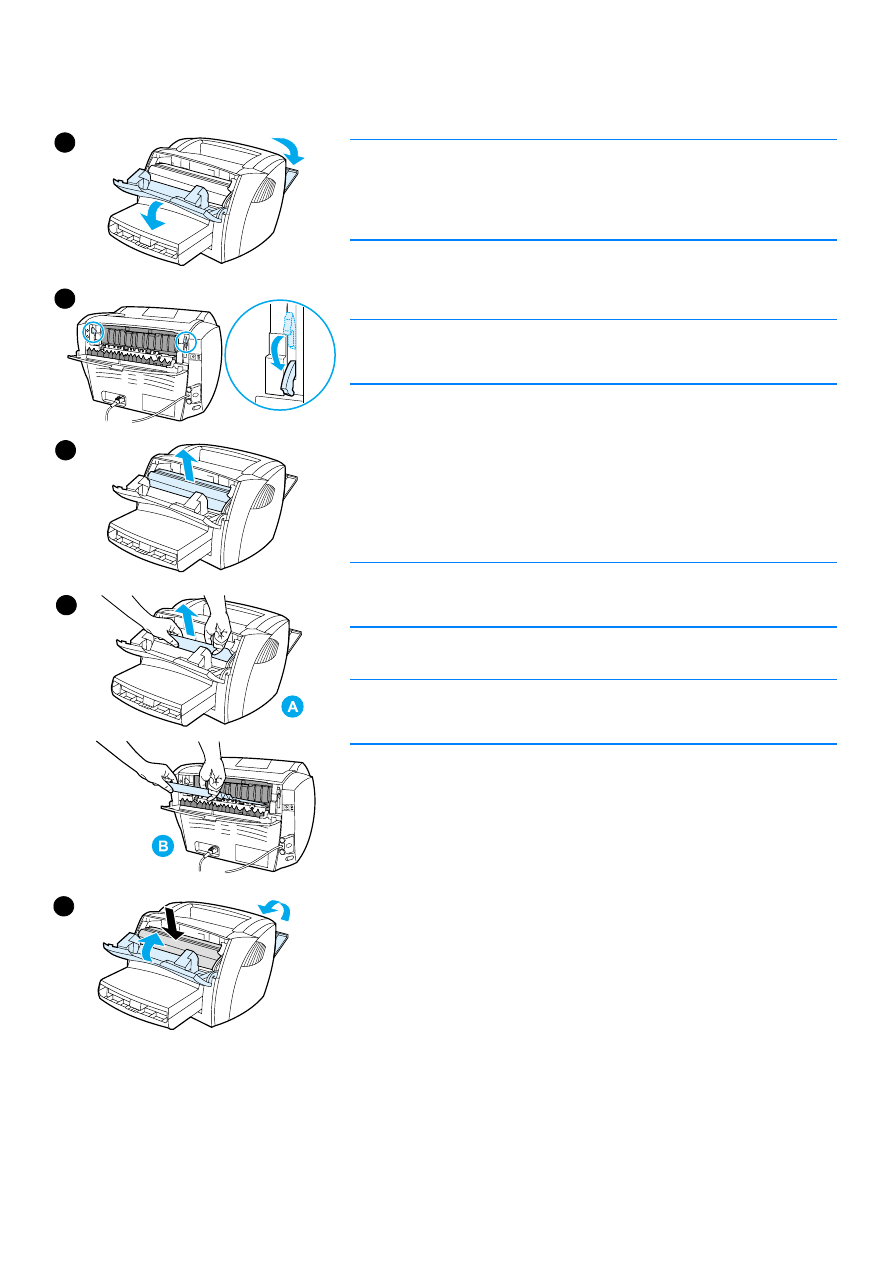
PLWW
Usuwanie z drukarki zakleszczonych materiałów 53
Usuwanie zakleszczonej strony
UWAGA
Zakleszczenie się materiału może spowodować wysypanie się toneru na stronę.
Jeżeli toner dostanie się na ubranie, wytrzyj go suchą szmatką i upierz ubranie
w zimnej wodzie. Użycie gorącej wody spowoduje trwałe zaplamienie tkaniny
tonerem.
1
Otwórz drzwiczki gniazda z tonerem i drzwiczki prostej ścieżki wydruku.
2
Obróć w dół zwalniacze docisku.
UWAGA
W celu uniknięcia uszkodzenia kasety z tonerem nie wystawiaj jej na działanie
światła.
3
Wyjmij i odłóż kasetę z tonerem.
4
Obiema dłońmi uchwyć widoczne boki i środek materiału i delikatnie
wyciągnij go z drukarki. Upewnij się, że sprawdziłeś, czy nie ma
zakleszczonego materiału w gnieździe kasety z tonerem (A) i na ścieżce
prostego wydruku (B).
5
Po usunięciu materiału włóż z powrotem kasetę z tonerem i zamknij
drzwiczki tonera oraz drzwiczki prostej ścieżki wydruku.
Uwaga
Zwalniacze docisku zamkną się automatycznie po zamknięciu drzwiczek prostej
ścieżki wydruku.
Po usunięciu zaciętego materiału wyłącz i ponownie włącz drukarkę.
Uwaga
Przy dodawaniu nowych materiałów do pojemnika należy zawsze wyjmować
cały stos z podajnika i wyrównać go wraz z dodanymi materiałami.
1
2
3
4
5
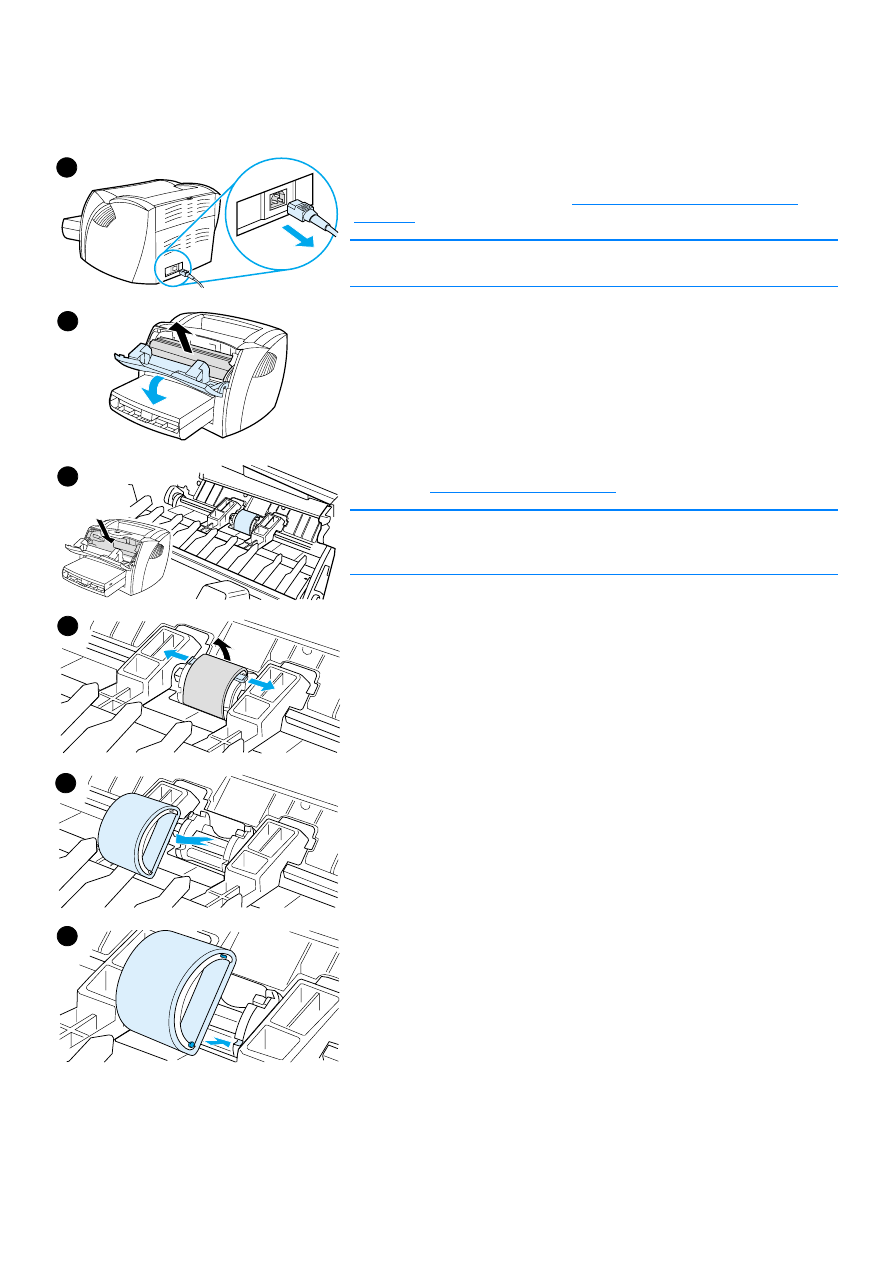
54 Rozdział 6 Diagnostyka drukarki
PLWW